Mengkustomisasi templat proses
Azure DevOps Server 2022 - Azure DevOps Server 2019
Templat proses menentukan objek dan proses yang tersedia untuk Anda saat Anda membuat proyek. Dengan menyesuaikan templat proses, Anda mengkustomisasi salah satu objek lainnya. Jenis kustomisasi umum yang dapat Anda buat meliputi:
- Menambahkan bidang baru ke tipe item kerja (WIT) yang sudah ada
- Mengubah daftar pemilihan nilai untuk bidang
- Mengubah status alur kerja, alasan, transisi, dan tindakan tipe item kerja default atau kustom
- Mengedit tata letak formulir item kerja
- Menambahkan atau menghapus tipe item kerja
- Mengubah konfigurasi proses atau default yang terkait dengan hub Azure Boards
Catatan
Artikel ini menjelaskan templat proses yang digunakan untuk membuat proyek yang ditentukan di Azure DevOps Services. Jika Anda mencari templat proyek untuk pengembangan perangkat lunak, lihat Membuat templat Visual Studio.
Templat proses default menentukan konfigurasi default dan jenis item kerja yang digunakan oleh Azure Boards dan Azure Test Plans. Misalnya, templat proses Agile menentukan kumpulan jenis item kerja yang diperlihatkan dalam gambar berikut.
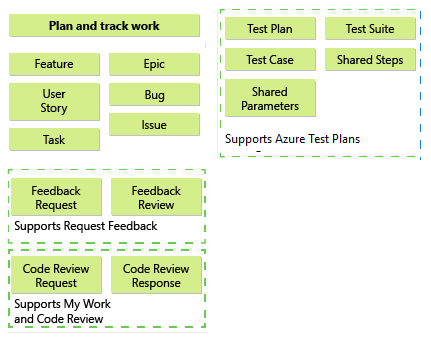
Banyak dari artefak ini bergantung pada jenis item kerja yang digunakan untuk melacak pekerjaan. Misalnya, bidang data yang ditentukan dalam definisi Fitur, Bug, Cerita Pengguna, atau Tugas juga digunakan untuk menentukan kueri item kerja. Selain artefak ini, Anda juga dapat menentukan area proyek awal dan iterasi, konfigurasi keamanan, dan pengaturan default lainnya yang mendukung rencana pengujian.
Setelah membuat proyek, Anda dapat mengubah konfigurasi dan menyesuaikan artefak. Namun, dengan menyesuaikan templat proses sebelum Anda membuat proyek, semua proyek yang dihasilkan yang Anda buat darinya cocok dengan serangkaian proses tim standar. Alasan utama Anda mungkin ingin mengkustomisasi templat proses meliputi:
- Anda berencana untuk membuat beberapa proyek dan ingin meminimalkan tugas berulang yang harus Anda terapkan nanti di setiap proyek yang Anda buat
- Anda ingin memastikan semua tim mematuhi standar tertentu dengan menyediakan templat dan struktur dalam perangkat yang digunakan tim pengembangan perangkat lunak Anda
- Anda perlu memperbarui templat proses kustom untuk mendukung menggunakan wizard Konfigurasi Fitur setelah pemutakhiran
Jika Anda hanya bekerja dengan satu proyek, maka Anda mungkin mempertimbangkan untuk hanya membuat proyek dan menyesuaikan satu atau beberapa objek nanti.
Bagaimana templat proses digunakan?
Penggunaan utama templat proses adalah membuat proyek. Untuk model proses XML yang dihosting, model ini juga digunakan untuk memperbarui proyek. Proyek menyediakan sekumpulan objek, artefak, dan konfigurasi yang ditentukan dalam kumpulan file templat yang saling bergantung. Anda menggunakan proyek untuk mengatur kode sumber, melacak pekerjaan dan informasi, membangun perangkat lunak, dan mendukung aktivitas pengujian.
Model proses XML yang dihosting
Model proses XML lokal
Dari mana saya harus mulai?
Sebelum Anda mulai menyesuaikan templat proses, kenali apa yang dapat Anda konfigurasi dan sesuaikan lalu rencanakan perubahan Anda.
Jika Anda baru memproses templat, tinjau templat proses default terlebih dahulu.
Untuk membiasakan diri dengan struktur file templat proses, tinjau deskripsi untuk setiap file atau unduh templat proses.
Anda dapat mengubah proses untuk proyek Anda setelah dibuat. Saat Anda bekerja dengan proyek, pengaturan awal yang ditentukan templat proses mungkin tidak lagi memenuhi kebutuhan Anda.
Jika Anda paling tertarik untuk menyesuaikan objek yang digunakan untuk melacak pekerjaan, yang mencakup rencana pengujian, rangkaian pengujian, dan kasus pengujian, tinjau Menyesuaikan pengalaman pelacakan kerja Anda. Kustomisasi yang Anda buat dengan memodifikasi file definisi XML untuk proyek adalah jenis kustomisasi yang sama dengan yang Anda buat dalam file templat proses.
Untuk menambahkan atau mengubah jenis item kerja, Anda dapat melakukannya tanpa mengubah seluruh templat proses. Anda dapat membuat dan menguji perubahan dengan menggunakan proyek yang ada. Untuk model proses XML lokal, Anda dapat menggunakan alat baris perintah witadmin exportwitd dan importwitd untuk mengunduh dan mengunggah file definisi XML untuk jenis item kerja.
Jika Anda mempertimbangkan untuk membuat kustomisasi yang luas, tinjau bagaimana perubahan yang Anda buat berdampak pada pemeliharaan dan peningkatan proyek Anda.
Memproses file templat dan area fungsi yang dapat Anda sesuaikan
Templat proses terdiri dari sembilan plug-in. Setiap plug-in menentukan serangkaian tugas yang dijalankan dan layar yang muncul saat Anda membuat proyek. Tugas mengatur izin, membuat folder, mengunggah file, mengaktifkan situs, atau mengatur variabel lain yang dapat dikonfigurasi. Plug-in juga menentukan dependensi yang dimiliki tugas pada keberhasilan penyelesaian tugas lain.
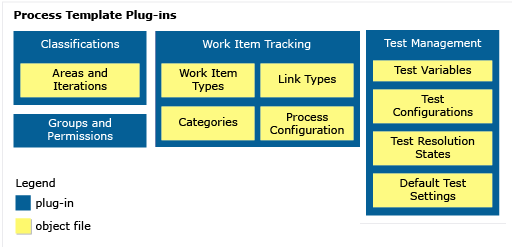
Penting
Saat Anda membuat proyek dari portal web, beberapa file templat proses diabaikan. Secara khusus, file yang akan membuat situs Manajer Laporan tidak didukung. Untuk mendukung pelaporan koleksi proyek, lihat Menambahkan laporan ke proyek tim.
Untuk mengkustomisasi templat proses, Anda mengkustomisasi satu atau beberapa file yang terkait dengan area fungsi. Meskipun menyesuaikan satu objek pun cukup sederhana, pastikan Anda tidak merusak antar-dependensi saat Menyesuaikan. File plug-in ProcessTemplate.xml menentukan plug-in mana yang akan disertakan dalam templat. File ini berisi semua grup tugas yang ingin Anda jalankan untuk membuat proyek. Setiap grup tugas mereferensikan file plug-in XML subordinat tempat tugas tertentu untuk plug-in tersebut ditentukan.
Jalur teams, grup, izin, & area dan iterasi
Pelacakan item kerja
Pengelolaan pengujian
Dependensi plug-in
Banyak objek mengandalkan definisi objek lain dalam templat proses. Untuk gambaran umum plug-in dan dependensi plug-in yang diperlukan, lihat Menentukan dependensi untuk grup tugas dan tugas.
Pembatasan plug-in dan penamaan
Saat Anda menambahkan objek ke templat proses, pastikan Anda memberi label dengan benar sehingga Anda menghindari kesalahan validasi XML.
Pembatasan diletakkan pada nama atau label sebagian besar objek Team Foundation. Untuk gambaran umum pembatasan penamaan yang berlaku untuk memproses templat, grup keamanan, node area dan perulangan, jenis item kerja, dan bidang item kerja, lihat Pembatasan penamaan.
Sebagian besar komponen templat proses yang Anda sesuaikan hanya memengaruhi proyek yang Anda buat dengan menggunakan templat proses. Pengecualian untuk aturan ini adalah daftar global, jenis tautan, dan bidang item kerja. Objek ini didefinisikan untuk koleksi proyek.
Setiap bidang item kerja memiliki nama referensi bidang terkait yang secara unik mengidentifikasi setiap bidang. Nama referensi tidak dapat diubah setelah ditetapkan.
Selain itu, jika Anda menggunakan SQL Server Reporting Services untuk koleksi proyek Anda, nama pelaporan yang ditetapkan ke bidang item kerja harus cocok di semua jenis item kerja yang ditentukan untuk koleksi proyek. Jika tidak, kesalahan validasi mungkin terjadi saat Anda mengunggah templat proses, atau konflik mungkin terjadi di database gudang data.
Nama bidang item kerja, nama jenis tautan, dan daftar global dilingkup ke kumpulan proyek. Jika Anda mengkustomisasi salah satu objek ini, perubahan tercermin dalam semua proyek yang ditentukan dalam koleksi dan dalam jenis item kerja yang berisi bidang item kerja tersebut.
Ukuran maksimum templat proses adalah dua gigabyte. Saat Anda mengkustomisasi templat proses, pastikan perubahan Anda tidak meningkatkan ukurannya di luar nilai tersebut.
Langkah-langkah untuk mengkustomisasi templat proses
Menyesuaikan templat proses adalah proses berulang. Anda memerlukan koleksi proyek yang didefinisikan di server yang menjalankan Azure DevOps Server tempat Anda dapat menguji templat proses untuk memastikan bahwa itu disesuaikan dengan benar.
Untuk mengkustomisasi templat proses, Anda terlebih dahulu mengunduh templat proses yang ada, memodifikasi atau menambahkan file, mengunggah file templat proses, lalu memverifikasi perubahan Anda.
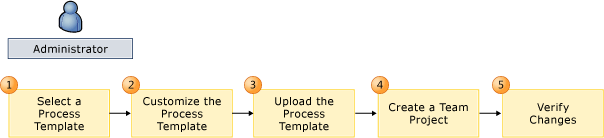
| Langkah | Tugas |
|---|---|
 |
Mengunduh templat proses. Sebelum dapat menyesuaikan templat proses, Anda harus mengunduhnya ke komputer lokal Anda. Untuk meminimalkan modifikasi yang harus Anda buat, pilih templat yang paling cocok dengan proses tim Anda. Secara umum, Anda memilih templat proses berdasarkan jenis item kerja dan alur kerja. |
 |
Ubah atau tambahkan file. Anda mengkustomisasi templat proses dengan memodifikasi, menghapus, atau menambahkan file yang ditentukan untuk templat proses. Anda mengkustomisasi file plug-in atau definisi dengan memodifikasi konten XML-nya. Setiap file plug-in dan file definisi jenis harus sesuai dengan definisi skema XML-nya. Pertama kali Anda mengkustomisasi templat proses, buat perubahan kecil. Jika Anda membuat banyak perubahan tanpa pemahaman yang baik tentang bagaimana perubahan dapat memengaruhi templat Anda, Anda berisiko mengalami beberapa kesalahan yang sulit di-debug. Pastikan bahwa nama templat proses Anda unik. Jika Anda mengunduh templat proses, membuat perubahan, dan mengunggahnya, Anda harus mengubah namanya atau menulis templat proses yang ada secara berlebihan dari koleksi proyek. |
 |
Unggah templat proses. Setelah Anda mengkustomisasi templat, unggah ke koleksi proyek tempat Anda membuat proyek. Idealnya, Anda harus menggunakan koleksi proyek yang tidak digunakan oleh proyek lain. Dengan bekerja dalam pengumpulan proyek uji-tempat tidur, Anda menghindari memperkenalkan perubahan yang mungkin bertabrakan dengan proses tim yang ada yang masih dalam pengembangan. Selain itu, kumpulan proyek harus mendukung sumber daya yang sama dengan yang ingin Anda akses, seperti portal proyek dan situs pelaporan. Pastikan bahwa nama templat proses Anda unik. Jika Anda mengunduh templat proses dari koleksi proyek, membuat perubahan, dan sekarang mengunggah templat, Anda harus mengubah namanya atau menghapus templat proses yang ada dari koleksi proyek. Proses unggahan melakukan pemeriksaan verifikasi untuk memastikan bahwa XML valid. Jika Anda menerima kesalahan saat mencoba mengunggah templat proses, perubahan yang Anda buat menyebabkan kesalahan. Tinjau perubahan Anda, dan koreksi kesalahan sintaks XML apa pun yang Anda temukan. |
 |
Buat proyek. Untuk menguji templat proses baru, Anda harus membuat proyek. Jika terjadi kesalahan, lihat log untuk pembuatan proyek. Ini berisi daftar tugas yang coba dijalankan dan memperlihatkan tugas mana yang gagal. Anda dapat memetakan tugas yang gagal kembali ke XML untuk menentukan penyebab kesalahan. Anda dapat membersihkan proyek yang tidak perlu dengan menggunakan alat baris perintah TFSDeleteProject. |
 |
Verifikasi perubahan pada templat proses. Sebelum Anda menempatkan templat proses Anda dalam mode produksi dan menggunakannya sebagai dasar untuk beberapa proyek, Anda harus memverifikasi bahwa templat tersebut terdefinisi dengan baik. Anda melakukan tugas ini dengan memverifikasi secara sistematis bahwa setiap objek dan artefak berfungsi seperti yang diharapkan. |
Alat yang mendukung penyesuaian templat proses
Anda bisa mengkustomisasi templat proses menggunakan salah satu alat berikut:
Editor teks atau editor XML apa pun untuk mengubah file XML.
Alat Editor Proses.
Berdasarkan versi Visual Studio yang telah Anda instal, dapatkan Alat Editor Proses dari salah satu ekstensi berikut.- Visual Studio 2019 & 2022: Mulai sekarang, tidak ada ekstensi Editor Templat Proses tertentu yang tersedia. Namun, Anda masih dapat menyesuaikan templat proses menggunakan alat lain seperti editor teks atau editor XML apa pun. Anda juga dapat menggunakan portal web Azure DevOps untuk kustomisasi tertentu, terutama untuk proses yang diwariskan.
- Visual Studio 2017: Editor Templat Proses TFS. Anda juga dapat menggunakan versi Editor Proses ini untuk memodifikasi formulir item kerja gaya lama. Anda tidak dapat menggunakannya untuk mengedit formulir yang terkait dengan formulir web baru.
- Visual Studio 2015: Alat Daya TFS.